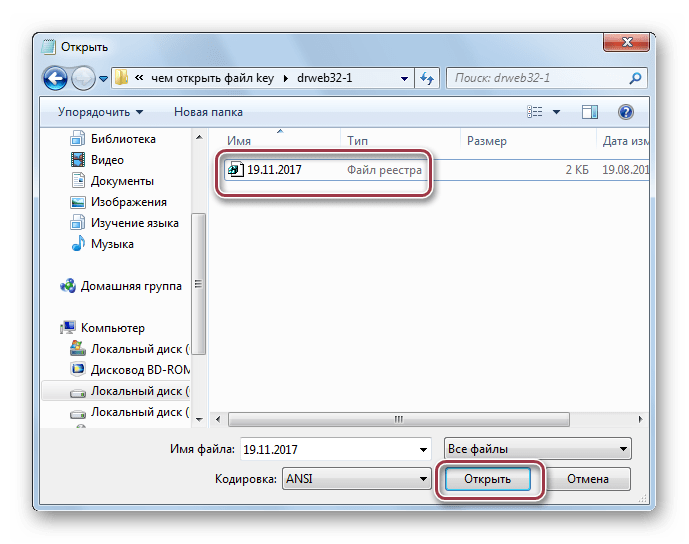Вы можете использовать iCloud для открытия файлов keynotes.
- Открыть файл .key, по сути, презентацию, созданную с помощью программного обеспечения Keynote от Apple, действительно легко.
- В настоящее время большинство программ для презентаций могут открывать файлы KEY, поэтому вам следует попробовать Microsoft PowerPoint.
- Вы также можете использовать другие подобные инструменты для открытия презентаций .key, подобных перечисленным ниже.
- Другим хорошим вариантом является преобразование файлов KEY в другие форматы, которые вы можете открыть на своем компьютере.
Keynote — это программное обеспечение для презентаций, входящее в состав офисного пакета Apple. Приложение является альтернативой Apple MS PowerPoint. Однако Windows не поддерживает формат ключевых файлов Keynote.
Следовательно, вряд ли существует какое-либо программное обеспечение Windows, совместимое с этим типом формата. Это не означает, что вы не можете открывать презентации Keynote в Windows, но большинство пользователей конвертируют их в совместимый формат.
Содержание
- Как открыть файлы KEY на ПК?
- 1. Откройте файлы ключей с помощью PowerPoint или LibreOffice Impress
- Microsoft Powerpoint
- 2. Откройте ключи с помощью File Viewer Lite
- 3. Откройте файлы Keynote в iCloud
- 4. Конвертируйте ключи в формат PPT или PDF
- 5. Преобразуйте презентацию в формат ZIP
1. Откройте файлы ключей с помощью PowerPoint или LibreOffice Impress
Отличный и простой способ открыть презентации с файлами KEY — использовать старый добрый Microsoft PowerPoint или бесплатное приложение LibreOffice Impress. Фактически, в настоящее время для открытия файлов KEY можно использовать любое программное обеспечение для презентаций.
К сожалению, не все программы будут использовать все возможности исходного представления ключа. Форматирование может быть потеряно, и если у вас были какие-либо эффекты перехода, они также могут быть потеряны.
Однако любая из этих программ, включая PowerPoint и Impress, позволит вам открыть, запустить презентацию или даже сохранить файлы KEY.
Вы можете сохранить их, но, конечно, вы не сможете сделать это в исходном формате. Microsoft PowerPoint сохранит файл в формате PPT или PPTX, в то время как LibreOffice Impress дополнительно предложит форматы ODP и ODPX.
После редактирования презентации ключа все, что вам нужно сделать, это сохранить файл, выбрав опцию Сохранить в обоих приложениях и выбрав формат, который вы хотите использовать с презентацией.
Эти замечательные инструменты также отлично подходят для преобразования файлов перед отправкой презентаций кому-либо, у кого нет компьютера Mac, но, как упоминалось ранее, они потеряют форматирование и эффекты, поэтому отредактируйте их перед отправкой.
Microsoft Powerpoint
Microsoft Powerpoint — лучшее программное обеспечение для презентаций на рынке, и его также можно использовать для открытия ключевых файлов.
2. Откройте ключи с помощью File Viewer Lite
Однако существует несколько универсальных программ для открытия файлов, которые открывают множество типов форматов. Программное обеспечение File Viewer Lite открывает более 150 типов форматов, включая КЛЮЧЕВЫЕ файлы Keynote!
Вы можете открывать презентации Keynote с помощью этого программного обеспечения, но оно не включает в себя никаких опций редактирования. File Viewer Lite также является бесплатной программой, совместимой с платформами Windows начиная с XP.
Некоторые проблемы с ПК трудно устранить, особенно когда речь идет об отсутствующих или поврежденных системных файлах и репозиториях вашей Windows.
Если презентация КЛЮЧА находится на компьютере Mac, сохраните ее на флэш-накопителе USB; и переместите файл в папку Windows.
File Viewer Lite поддерживает перетаскивание, так что вы можете перетаскивать файлы Keynote из проводника (или с рабочего стола) в окно программы, чтобы открыть их в формате FVL.
3. Откройте файлы Keynote в iCloud
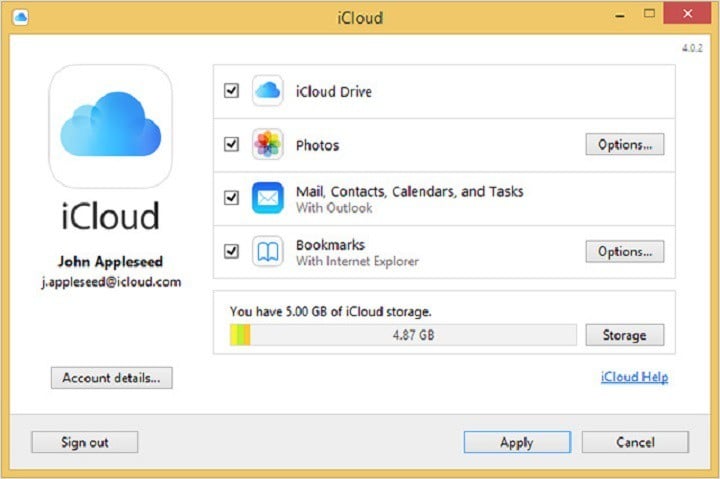
- Откройте страницу iCloud и нажмите на ссылку Создать свой сейчас, чтобы настроить Apple ID.
- Добавьте программное обеспечение iCloud в Windows со страницы поддержки Apple. Нажмите кнопку Загрузить, чтобы сохранить мастер настройки iCloud для Windows в папку, а затем откройте программу установки для установки программного обеспечения.
- Откройте программное обеспечение iCloud для Windows и введите свой Apple ID для входа.
- Установите флажок на iCloud Drive и нажмите кнопку Применить. Вы также можете выбрать опции «Фотографии», «Почта» и «Закладки».
- Введите свой Apple ID на странице iCloud.com входа.
- Нажмите на значок Keynote, чтобы открыть веб-приложение.
- Нажмите кнопку шестеренки в верхней части Keynote, чтобы открыть меню. Выберите опцию Загрузить презентацию в этом меню.
- Перейдите к папке, содержащей файл Keynote, выберите его и нажмите кнопку Открыть, чтобы открыть презентацию Keynote в веб-приложении.
Чтобы открыть и отредактировать презентацию Keynote с помощью другого программного обеспечения Windows, вам, вероятно, потребуется преобразовать тип ее формата. Тем не менее, вы все еще можете редактировать КЛЮЧЕВЫЕ презентации в Windows с помощью iCloud от Apple.
iCloud — это ряд облачных сервисов, которые включают веб-приложения Keynote, Pages и Numbers. Таким образом, вы можете настроить учетную запись iCloud и открывать и редактировать файл ключа в браузере Windows.
4. Конвертируйте ключи в формат PPT или PDF
- Сначала перейдите на страницу Zamsar, чтобы открыть ключ ZAMZAR к странице PPT.
- Нажмите кнопку Выбрать файлы, а затем выберите презентацию KEY для преобразования в PPT.
- Выберите тип формата PPT в раскрывающемся меню Конвертировать файлы в.
- Введите адрес электронной почты для отправки файла PPT.
- Нажмите кнопку Конвертировать.
- Откройте электронное письмо ZAMZAR, в котором будет содержаться ссылка на файл PPT. Затем вы можете сохранить презентацию на свой жесткий диск.
- Откройте страницу Zamzar, чтобы преобразовать файлы ключей в PDF-файлы с помощью ZAMZAR. Преобразование их в формат переносимого документа практически полностью аналогично, за исключением того, что вы выбираете PDF в раскрывающемся меню Конвертировать файлы в.
- После этого вы можете открыть презентацию Keynote в PowerPoint и Adobe Acrobat или другом программном обеспечении для создания слайд-шоу и PDF.
Преобразование файлов в альтернативные форматы — это обычный способ открытия документов, презентаций и изображений, которые Windows не поддерживает широко. Конечно, вы не совсем открываете ключевой файл, изменяя его формат.
Однако преобразование файлов презентаций и текстовых документов в альтернативные форматы обычно не оказывает большого влияния на их форматирование.
Если вам нужно отредактировать файл Keynote, PPT в PowerPoint, вероятно, лучший формат для его преобразования, поскольку он более широко поддерживается приложениями для презентаций Windows.
PDF — один из лучших универсальных форматов файлов, но большинство программ для просмотра PDF не включают опции редактирования. Вы можете конвертировать файлы KEY в форматы PPT и PDF с помощью веб-инструмента ZAMZAR следующим образом.
5. Преобразуйте презентацию в формат ZIP
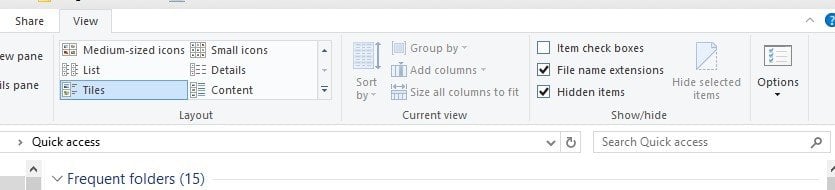
- Сначала нажмите кнопку File Explorer на панели задач Windows 10.
- Откройте папку, содержащую презентацию Keynote.
- Выберите опцию Расширения имен файлов на вкладке Просмотр, если она еще не выбрана. Затем заголовок файла Keynote должен содержать KEY в конце.
- Щелкните правой кнопкой мыши файл ключа и выберите Переименовать.
- Замените формат КЛЮЧА в конце заголовка файла на ZIP. Вы можете оставить остальную часть заголовка точно такой же.
- Затем откроется диалоговое окно переименования. Нажмите кнопку Да, чтобы изменить расширение имени файла.
- Прежний файл KEY теперь будет представлять собой сжатый ZIP-файл. Щелкните ZIP-файл Keynote, чтобы открыть его содержимое.
- Откройте папку с изображениями ZIP. В нее входят изображения для всех слайдов презентации.
- Теперь вы можете открывать каждый слайд презентации в программе просмотра изображений.
- ZIP-файл также может содержать файл предварительного просмотра, который можно дважды щелкнуть, чтобы открыть предварительный просмотр презентации Keynote.
ZIP — это формат сжатого архива, в который можно конвертировать ключи. Вы можете просмотреть содержимое презентации Keynote, преобразовав файлы ключей в формат ZIP.
Apple is no stranger to productivity and it has its own suite of apps collectively called iWork. iWork includes a document processor, a spreadsheet tool, a presentation tool, and its famous movie editing tool iMovie, among other apps.
Like many of its products, Apple’s iWork tools have their own proprietary format. The .KEY file format is used by Keynote, the presentation tool in iWork.
The .KEY format is not compatible with PowerPoint. If you use Microsoft Office, its presentation app will not be able to read the format. It may attempt to repair the file but that ultimately fails. To open .KEY files on Windows 10, use one of the methods below.
1. Google Slides
Google Slides is a convenient tool to use if you want to open a .KEY file. It will retain most of the formatting and replace fonts that it does not support.
- Visit Google Slides and click the plus button to create a new Slide file.
- Go to File>Open.
- In the window that opens, select the Upload tab.
- Click Upload from my computer.
- Select the .KEY file.
- Wait for the file to upload and Google Slides will open it.
2. View in iCloud
This method will guarantee that the file opens with most, if not all of its layout and contents intact. The only downside is that you need to create an iCloud or an Apple ID to use it.
- Sign into iCloud with your Apple ID.
- Click the Keynote app.
- Click the upload icon.
- Select the .KEY file and upload it.
- Once uploaded, you will be able to open it in iCloud (in your browser).
3. Convert to PPTX format
If you’re not just looking to open the KEY file but also to edit it on Windows 10, you will need to convert it to the PPTX format. There are online apps that can do the job; some work, some don’t.
- Visit Cloud convert.
- Click Select files.
- Select and upload the KEY file.
- Select PPTX as the format to convert the file to.
- Download the converted file format.
4. Ask for a PPTX file
Keynote files cannot be opened in PowerPoint however, you can save it as a PowerPoint file from the Keynote app. Ask the person who sent you the file to save it as a PowerPoint. To save it as a PowerPoint file, follow these steps.
- Open the KEY file in Keynote.
- Go to File>Export as.
- Select PowerPoint from the menu.
- Select where you want to save the file.
Conclusion
You won’t find a lot of presentations in the KEY format. It is not as popular at the PPTX or PDF format for sharing presentations which is why there is little editing support for the format. You will be able to view the file in iCloud but if you need to edit it on Windows 10, it is best to convert the file from the Keynote app.

Fatima Wahab
Fatima has been writing for AddictiveTips for six years. She began as a junior writer and has been working as the Editor in Chief since 2014.
Fatima gets an adrenaline rush from figuring out how technology works, and how to manipulate it. A well-designed app, something that solves a common everyday problem and looks
Handling native files from Apple such as PAGES, NUMBERS, and KEY files can be a hassle for Windows users. Thus, in this article, we want to show you how you can easily work with Keynote presentations (aka KEY files) on your Windows computer!
First, we shall have a look at what Keynote files are. Then, you can choose from three tutorials on how to effectively work with and open KEY files on Windows.
What Are KEY Files?
KEY files are saved by the Apple program Keynote. It’s part of the office application suite from Apple, iWork.
Similar to Microsoft PowerPoint, it allows users to create slideshows and presentations for all kinds of purposes. The program supports the formatting of text as well as different transition effects between slides and objects on the slides. Of course, you can also embed images, audio, and even video files.
Find more information about KEY files here.
There are three ways to consider how to open KEY presentations on Windows. You can also play them and save them as other formats that are better supported by Microsoft computers.
1. Open the KEY in Keynote for iCloud
| Sign in to your iCloud account or create one if you don’t have one already. You can access it with your Apple ID that you use, for example, iTunes as well. | |

|
Afterward, you can choose between different operations. For our purpose, choose the Keynote app. Of course, this works for Apple documents saves in the PAGES format as well as spreadsheets saved as NUMBERS files as well. Just choose the respective application then. |
| Once the app is open, check the top navigation. There’s a little cloud icon that will allow you to upload your KEY file. Then, you can make changes to the slides and text or show the presentation using the “play” icon. | |
| To save the file in another format on your computer, however, you need to click on the little wrench icon and choose “Download a Copy…”. | |
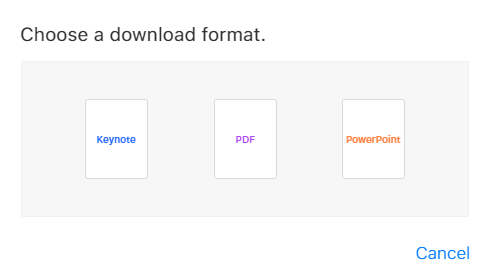
|
There, you can choose to save the presentation as a PDF or PowerPoint file. |
2. Open it in PowerPoint or LibreOffice Impress
Another easy way is to open the presentation in the program you are using. This can be Microsoft PowerPoint, LibreOffice Impress or any other software used for the creation of presentations.
Depending on the program, transition effects might get lost and the formatting can be a bit wonky. But these programs allow you to easily open, play, and save KEY files. While Microsoft PowerPoint supports the export to the PowerPoint formats (PPT, PPTX, etc.) and PDF, LibreOffice Impress offers the open-source file format ODP and ODPX in addition to those already mentioned.
Whichever program you use, simply open the KEY file, go to “Save as…” and choose the format of your desire from the dropdown menu.
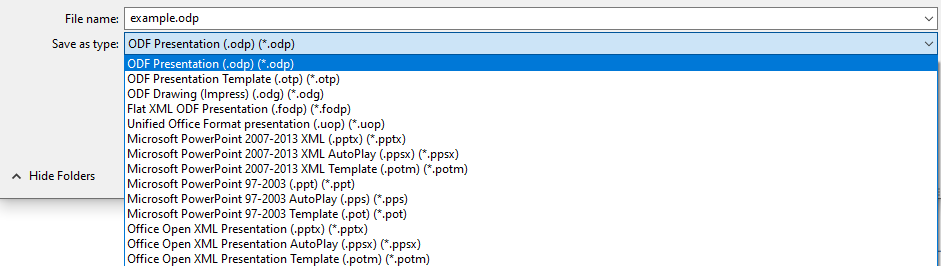
3. Convert from KEY to PowerPoint with an online converter
If you don’t have a program installed to open KEY files and want to get the job done online, you can trust in a powerful online file converter. For this, you can choose from one of many converters for this, such as:
- PowerPoint Converter
- Convert from KEY to PDF
- Convert KEY to PPTX
- Convert KEY to PPT
We will use the PDF converter for our example.
Want to get in touch with us? Hit us up on our social media channels!
Все способы:
- Способы открытия
- Способ 1: NotePad++
- Способ 2: WordPad
- Способ 3: Блокнот
- Вопросы и ответы: 1
Формат KEY известен как формат приложения для создания презентаций iWork Keynote для операционной системы MacOS. Он также применяется в Windows, где в нем хранятся файлы реестра, лицензий различных программ. Данное расширение также может выступать в качестве файлов раскладки клавиатуры (Keyboard Definition File) и ресурсов в движке Bioware’s Infinity, Neverwinter Nights.
Способы открытия
В большинстве случаев, файлы этого формата являются служебными и используются системой, программами для взаимодействия между собой. В то же время, существуют определенные ситуации, в которых может возникнуть необходимость их просмотра и изменения. Сюда можно отнести процедуры идентификации подлинности ПО и лицензирования. В частности, это файлы лицензий для таких программ, как антивирусы, софта для моделирования NewTek LightWave 3D и для развертывания виртуальной рабочей среды VMware Workstation.
Способ 1: NotePad++
Именно для таких случаев можно воспользоваться NotePad++ 0 многофункциональным текстовым редактором. Рассмотрим процедуру открытия лицензионного ключа «drweb32.key» для одноименного антивирусного программного обеспечения. Стоит отметить, что сами разработчики не рекомендуют открывать такие файлы во избежание потери работоспособности лицензионного файла.
- После запуска программы заходим в меню «Файл» и нажимаем на пункт «Открыть». Можно также применить стандартную команду «Ctrl + O».
- В открывшемся эксплорере перемещаемся в папку с исходным файлом, обозначаем его и жмем на «Открыть».
- Происходит процедура добавления ключа и его содержимое отображается в НоутПад.


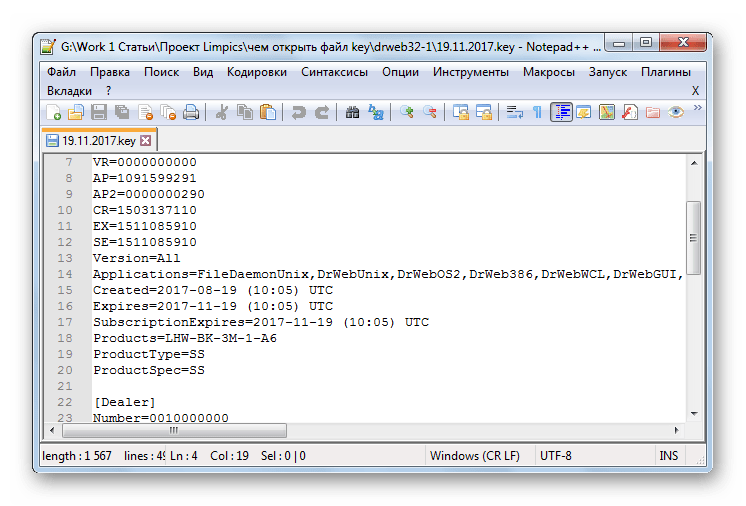
Способ 2: WordPad
Файл лицензии открывается еще и в ВордПад, который, в отличии от предыдущей программы, уже предустановлен в ОС Windows.
- Запускаем приложение и жмем на пункт «Открыть» в главном меню.
- Запускается окно Проводника, в котором перемещаемся в необходимый каталог, обозначаем исходный объект и нажимаем на «Открыть».
- Открытый файл лицензии в WordPad.
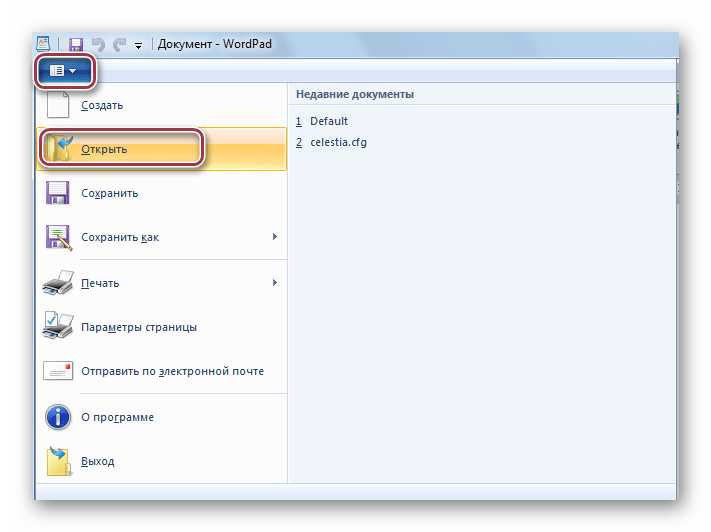
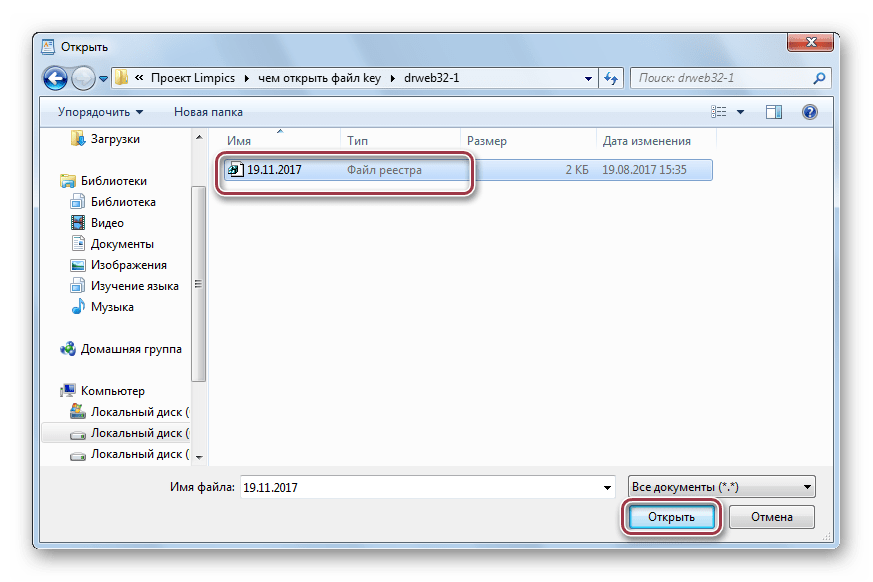

Способ 3: Блокнот
Наконец, расширение KEY можно открыть при помощи Блокнота, который тоже предустановлен в системе Windows.
- Запускаем программу и заходим в меню «Файл», где необходимо щелкнуть по «Открыть».
- Открывается окно обозревателя файлов, в котором двигаемся в нужную директорию, после чего выделяем искомый лицензионный ключ и нажимаем на «Открыть».
- В результате содержимое ключа отображается в Блокноте.
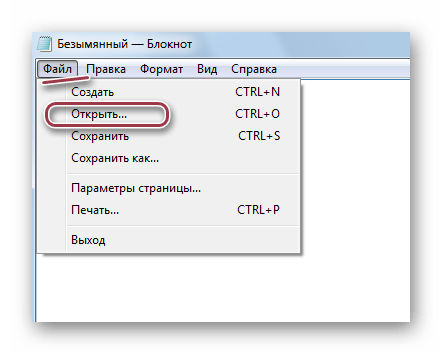
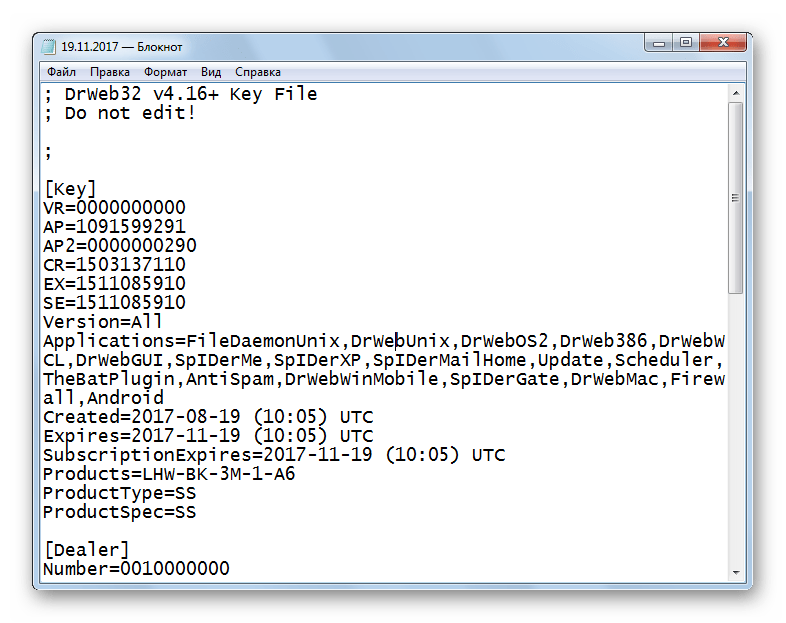
Таким образом, в формате KEY в основном представлены и широко используются файлы, которые отвечают за лицензирование ПО. Они могут открываться такими приложениями, как NotePad++, WordPad и Блокнот.
Наша группа в TelegramПолезные советы и помощь